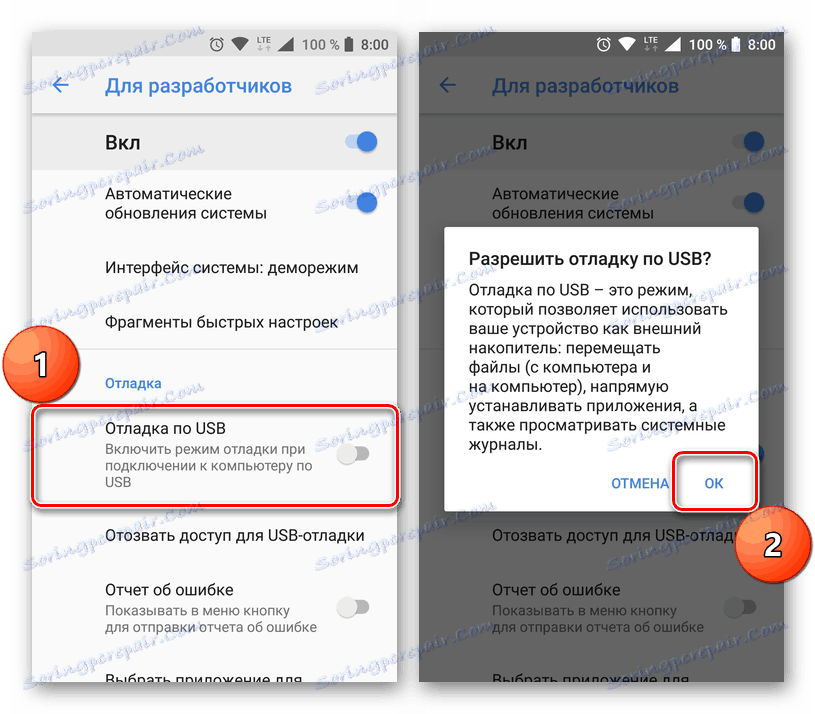Отстраняване на грешки с код за грешка 505 в Google Play Магазин
"Неизвестен код за грешка 505" е неприятно известие, за което преди са се сблъскали собственици на устройства от серията Google Nexus, актуализирани от Android 4.4 KitKat до версия 5.0 Lollipop. Този проблем не се счита за релевантен за дълго време, но с оглед на широкото използване на смартфони и таблети с 5-тия Android на борда, очевидно е необходимо да се говори за опции за отстраняването му.
съдържание
Как да се отървете от грешка 505 в Google Play Магазин
При опит за инсталиране на приложение, разработено с помощта на Adobe Air, се появява код за грешка 505. Основната причина е несъответствието между версиите на софтуера и операционната система. Има няколко решения на този проблем и всеки от тях ще бъде разгледан по-долу. Ако погледнем напред, отбелязваме, че простият и безопасен може да се нарече само един метод за елиминиране на разглежданата грешка. Да започнем с това.
Метод 1: Почистване на данните за системните приложения
Повечето грешки Магазин за игри които се появяват, когато се опитате да инсталирате или актуализирате приложение, се решават, като го инсталирате отново. За съжаление 505-тото, което обмисляме, е изключение от това правило. Накратко, същността на проблема се крие във факта, че вече инсталираните приложения изчезват от смартфона, по-точно те остават в системата, но не се показват. Следователно те не могат да бъдат изтрити и те също не могат да бъдат преинсталирани, тъй като се предполага, че се намират в системата. Същата грешка 505 се получава директно, когато се опитате да инсталирате вече инсталирания софтуер.
За да отстраните проблема, първо се препоръчва да изчистите кеша на Google Play Магазин и услугите на Google. Данните, натрупани от този софтуер по време на използването на смартфон, могат да имат отрицателно въздействие върху функционирането както на системата като цяло, така и на нейните отделни компоненти.
Забележка: В нашия пример се използва смартфон с Android 8.1 OS (Oreo). На устройства с предишни версии на системата местоположението на някои елементи, като името им, може да се различава леко, затова търсете подобни значения и логика.
- Отворете "Настройки" и отидете в секцията "Приложения" . След това отворете раздела "Всички приложения" (може да се нарича "Инсталиран" ).
- Намерете Play Store в списъка и кликнете върху името му, за да отворите основните параметри на приложението. Отворете "Съхранение" .
- Тук последователно кликнете върху бутоните "Изчистване на кеша" и "Изчистване на данните" . Във втория случай ще трябва да потвърдите намеренията си - просто натиснете "OK" в изскачащия прозорец.
- След като изпълните тези стъпки, върнете се към списъка с инсталирани приложения и намерете там Услуги за Google Play. Кликнете върху името на приложението и след това преминете към секцията "Съхранение" .
- Алтернативно докоснете "Изчистване на кеша" и "Управление на мястото" . От отвореното, изберете последния елемент - "Изтриване на всички данни" и потвърдете намеренията си, като кликнете върху "OK" в изскачащия прозорец.
- Излезте от началния екран на Android и рестартирайте устройството си. За да направите това, задръжте пръста си на бутона "Захранване" и след това изберете съответния елемент в прозореца, който се показва.
- След зареждането на смартфона трябва да действате по един от двата сценария. Ако приложението, причинило грешката 505, се появи в системата, опитайте да го изпълните. Ако няма да го намерите нито на главния екран, нито в менюто, отидете в Play Store и опитайте да го инсталирате.
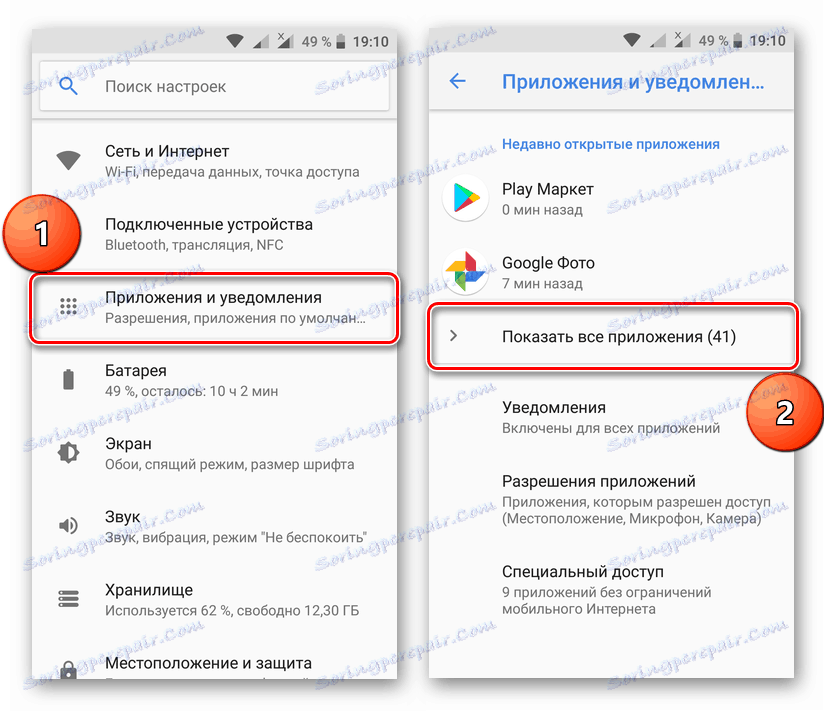
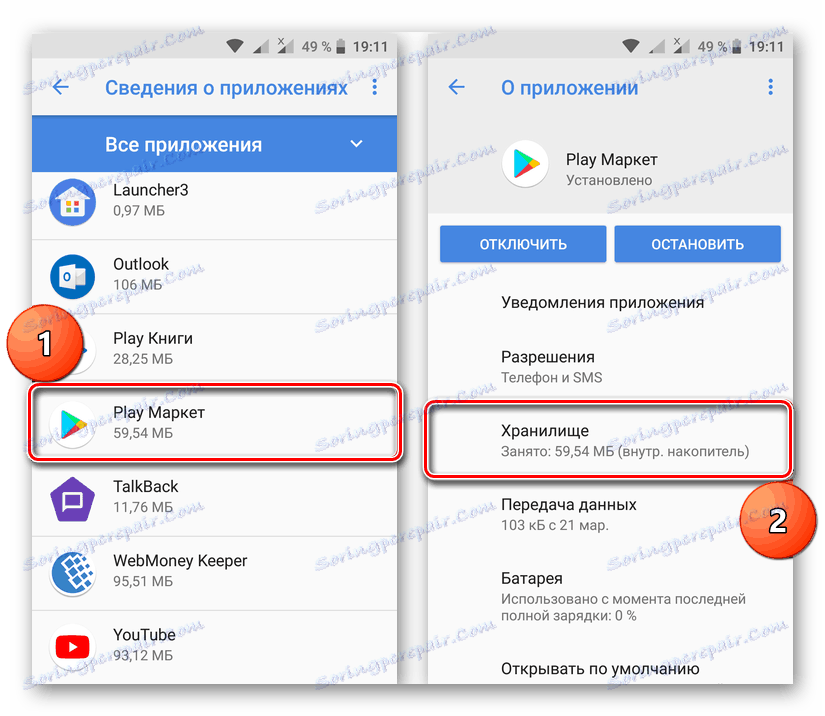
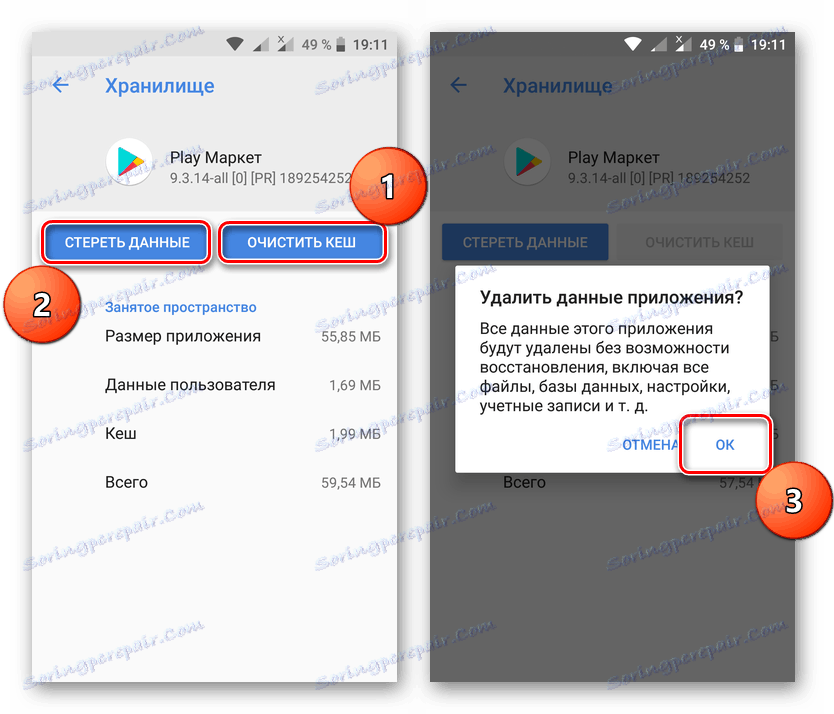
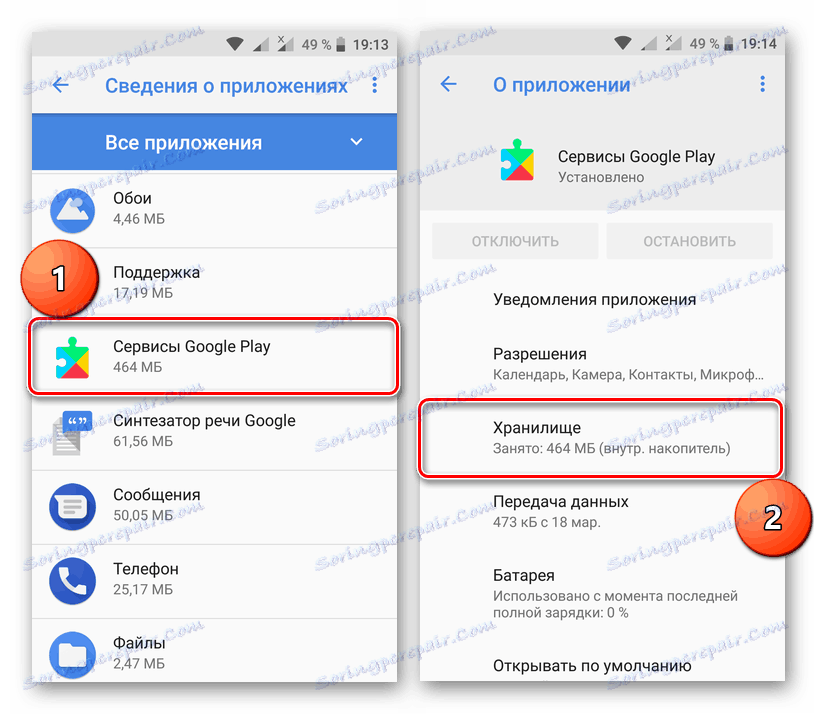
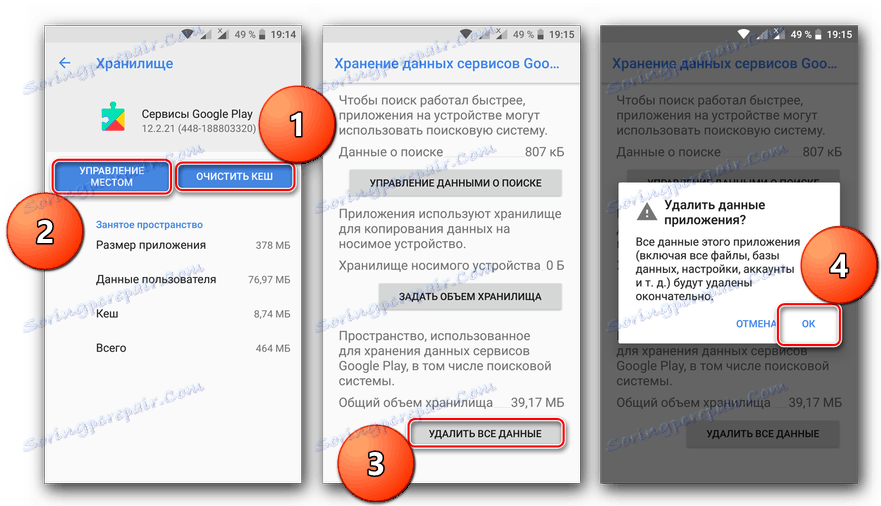
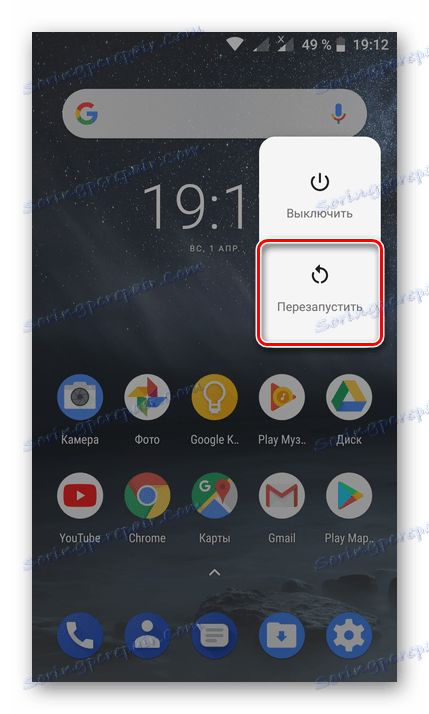
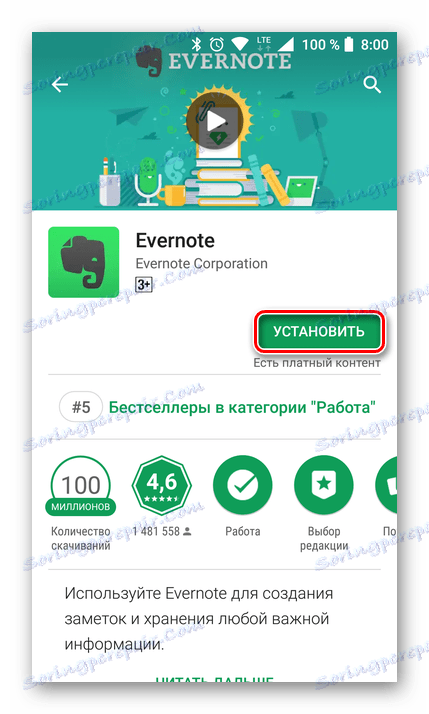
В този случай, ако горепосочените стъпки не помогнат за премахването на грешката 505, трябва да предприемете по-радикални мерки, отколкото да изчистите данните за системните приложения. Всички те са описани по-долу.
Метод 2: Преинсталирайте Google Приложения
Много потребители, сред които собственици на старите устройства Nexus преобладават, могат да се "преместят" от Android 4.4 на 5-та версия на операционната система, която се нарича незаконно, т.е. Доста често фърмуерът от програмисти от трети страни, особено ако са базирани на CyanogenMod, не съдържа приложения от Google - те се инсталират от отделен ZIP архив. В този случай причината за грешката 505 е несъответствието между версиите на операционната система и софтуера, описан по-горе.

За щастие, този проблем е доста лесен - достатъчно е да преинсталирате Google Приложения, като използвате персонализирано възстановяване. Последният вероятно е налице в операционната система от трета страна, тъй като е бил използван за инсталирането му. За повече информация относно това къде да изтеглите пакета за приложения, как да изберете подходящата версия на вашето устройство и да направите инсталацията, можете да го намерите в отделна статия на нашия уеб сайт (линка по-долу).
Повече подробности: Инсталиране на Google Apps
Съвет: Ако току-що сте инсталирали персонализирана операционна система, най-доброто решение е първо да го инсталирате отново чрез възстановяване, първо да извършите нулиране и след това да преместите друг Google Application Suite.
Вижте също: Как да включите смартфон чрез възстановяване
Метод 3: Фабрично нулиране
Гореописаните методи за елиминиране на грешки с код 505 невинаги са ефективни и Методът 2, за съжаление, не винаги е възможно да се приложи. В такава безнадеждна ситуация, като спешна мярка, можете да опитате да възстановите фабричните настройки на вашия смартфон.
Повече подробности: Възстановете настройките на смартфон с Android OS
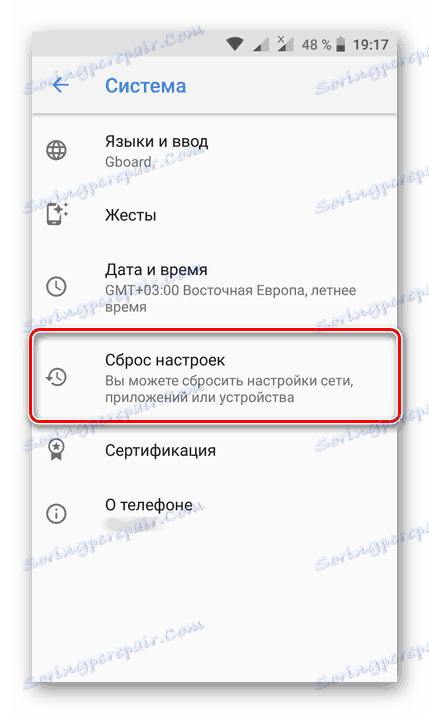
Важно е да се разбере, че тази процедура включва връщането на мобилното устройство в първоначалното му състояние. Всички потребителски данни, файлове и документи, инсталирани приложения и настройки ще бъдат изтрити. Силно препоръчваме да направите резервно копие на всички важни данни. Връзката с статията по съответната тема е представена в края на следния метод.
Вижте също: Как да нулирате настройките на смартфон на Samsung
Метод 4: Възстановяване от резервно копие
Ако преди да актуализирате смартфона на Android 5.0, е създадено резервно копие, можете да опитате да го върнете обратно. Това ще помогне да се отървете от грешка 505, но тази опция не е за всеки. На първо място, не всеки архивира данни преди да актуализира или инсталира персонализиран фърмуер. На второ място, някой би предпочел да използва сравнително свежата OS Lollipop, дори и с някои проблеми, отколкото дори по-стария KitKat, без значение колко стабилен е той.
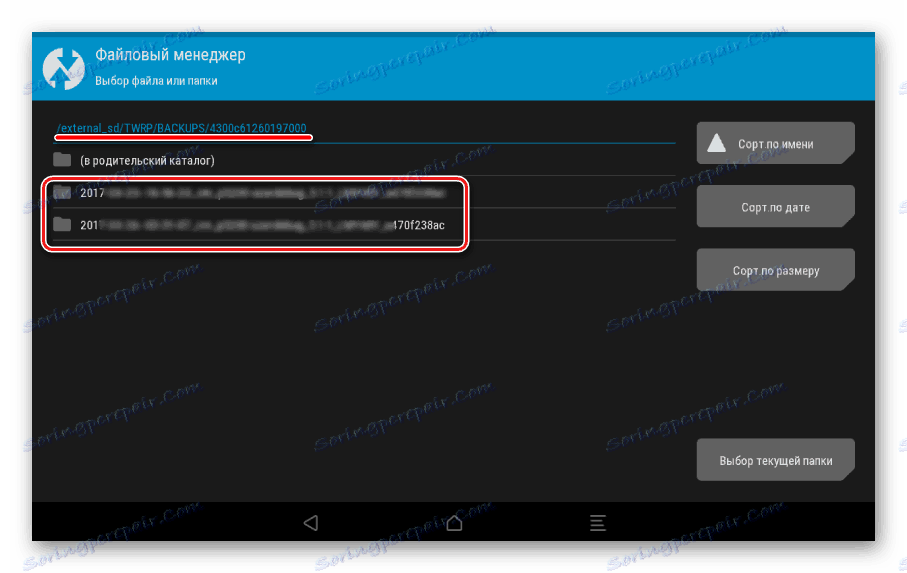
За да възстановите предишната версия на операционната система от архива (разбира се, в зависимост от нейната наличност), ще ви помогнем да представите статията в линка по-долу. Ще ви бъде полезно да се запознаете с този материал, дори ако имате намерение да актуализирате или инсталирате на вашия смартфон някакъв фърмуер, различен от настоящия.
Повече подробности: Архивирайте и възстановете Android
Решения за разработчици и опитни потребители
Горепосочените решения на проблема, въпреки че не са съвсем прости (без да се броят първите), все още могат да бъдат изпълнявани от обикновени потребители. По-долу ще говорим за по-сложни методи и първите от тях ще могат да бъдат изпълнявани само от разработчици (останалите просто няма да са необходими). Втората е подходяща и за напреднали, уверени потребители, които могат да работят с конзолата.
Метод 1: Използвайте старата версия на Adobe Air
Едновременно с пускането на Android 5.0 Lollipop също така актуализира Adobe Air, което, както беше посочено в самото начало на статията, е пряко свързано с появата на грешка 505. По-точно, неуспех с такова кодово обозначаване се дължи на софтуера, разработен в 15-та версия на този софтуер. Построен въз основа на предишните (14-ти) приложения все още работи стабилно и без неуспехи.

Единственото нещо, което може да се препоръча в този случай, е да намерите файла APK на Adobe Air 14 на специализирани уеб ресурси, да го изтеглите и да го инсталирате. По-късно в тази програма ще трябва да създадете нов APK за приложението си и да го качите в Google Play Магазин - това ще премахне появата на грешка по време на инсталирането.
Метод 2: Премахнете проблемното приложение чрез ADB
Както бе споменато по-горе, приложението, причиняващо грешката 505, може просто да не се показва в системата. Ако използвате само стандартни инструменти за OS, няма да можете да го намерите. Ето защо е необходимо да се прибегне до помощта на специализиран софтуер за PC - Android Debug Bridge или ADB. Допълнително условие е наличието на права на root за мобилното устройство и инсталирания файлов мениджър с достъп до root.
Първо трябва да знаете пълното име на приложението, което, както си спомняме, не се показва по подразбиране в системата. Интересуваме се от пълното име на файла APK и това ще ни помогне в това. файлов мениджър под името ES Explorer , Можете да използвате всеки друг подобен софтуер, при условие, че той позволява достъп до основната директория на операционната система.
- След като инсталирате и стартирате приложението, отворете менюто му - за това просто натиснете върху три хоризонтални ленти. Активирайте елемента Root-Explorer.
- Върнете се в главния прозорец на Explorer, където ще се покаже списъкът с директории. В горната част на режима на показване на "SDCard" (ако е инсталиран), превключете на "Device" (може да се нарича "Root" ).
- Коренната директория на системата ще бъде отворена, в която трябва да отидете на следния път:
- Намерете директорията на приложението там и я отворете. Запишете (за предпочитане в текстов файл на компютър) пълното му име, тъй като е с него, че ще работим по-нататък.
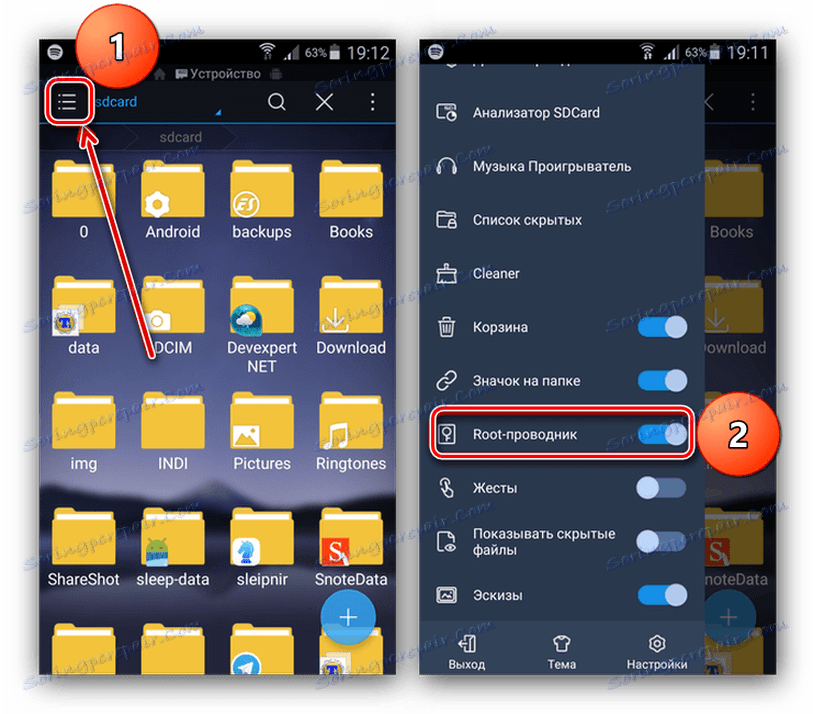
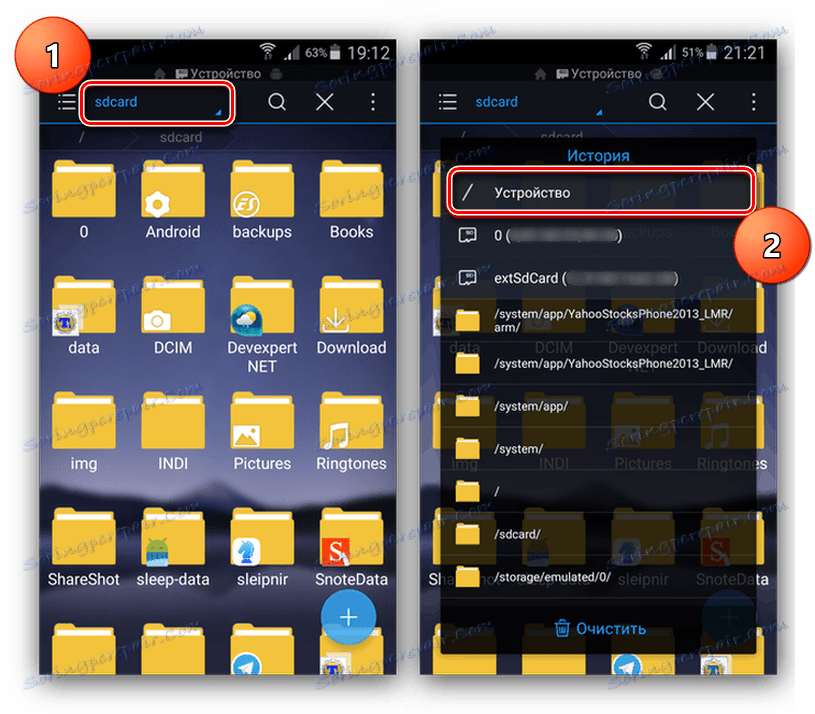
/system/app
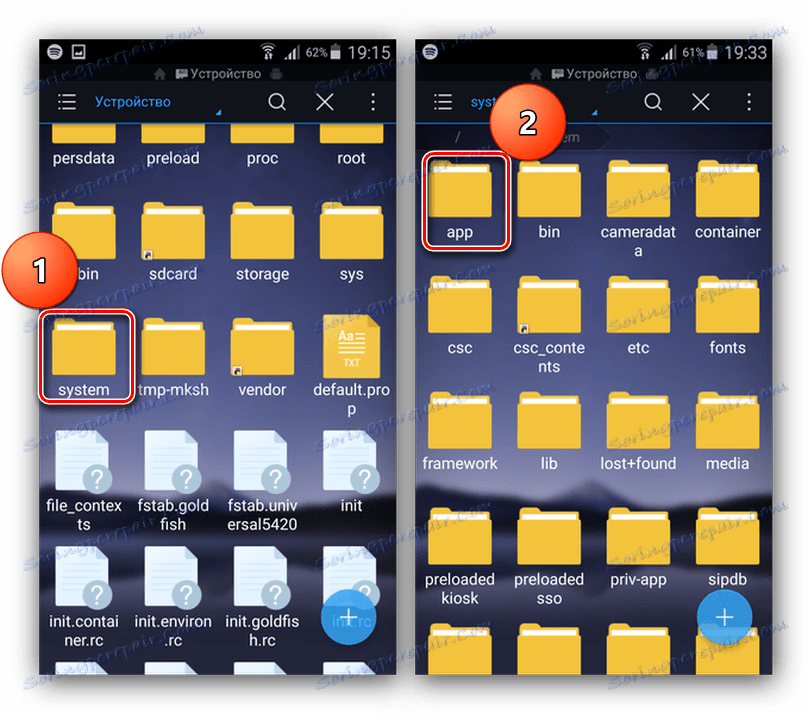
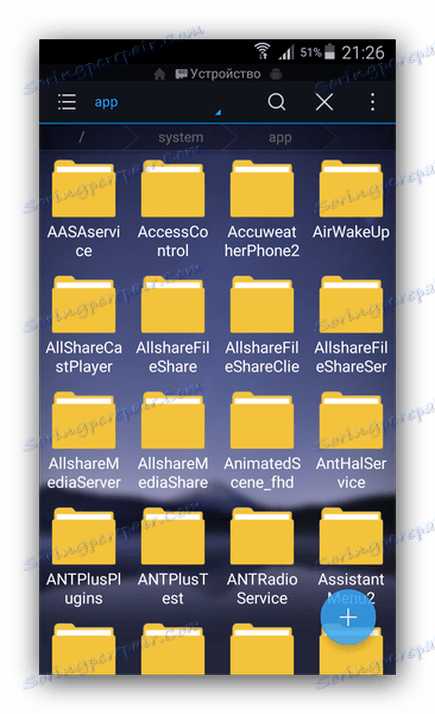
Вижте също:
Как да изтриете приложения на Android
Как да изтриете системни приложения
Сега, след като получихме пълното име на молбата, ние преминем към нейното незабавно отстраняване. Тази процедура се извършва чрез компютъра чрез софтуера, споменат по-горе.
- Изтеглете от статията на връзката над Android Debug Bridge и го инсталирайте на компютъра си.
- Инсталирайте необходимите за правилното взаимодействие на този софтуер и драйвера за смартфон в системата, като използвате инструкцията от статията на връзката по-долу:
- Свържете мобилното си устройство към компютъра си чрез USB кабел, като предварително активирате режима за отстраняване на грешки.
![Активирайте дебъгването по USB на Android]()
Вижте също: Как да активирате режима за отстраняване на грешки в Android
Стартирайте моста за отстраняване на грешки в Android и проверете дали устройството ви е дефинирано в системата. За целта въведете следната команда:
- Ако сте направили всичко правилно, серийният номер на вашия смартфон ще се появи в конзолата. Сега трябва да рестартирате мобилното си устройство в специален режим. Това се осъществява чрез следната команда:
- След като смартфонът се рестартира, въведете командата, за да принудите отстраняването на проблемното приложение, което има следния външен вид:
adb uninstall [-k] app_nameapp_name е името на приложението, което научихме в предишната стъпка на този метод, използвайки мениджър на файлове от трети страни.
- Изключете смартфона от компютъра след изпълнението на горната команда. Отидете в Google Play Магазин и опитайте да инсталирате приложение, което преди това е предизвикало грешка 505.
Повече подробности: Инсталиране на ADB драйвер за Android-смартфон
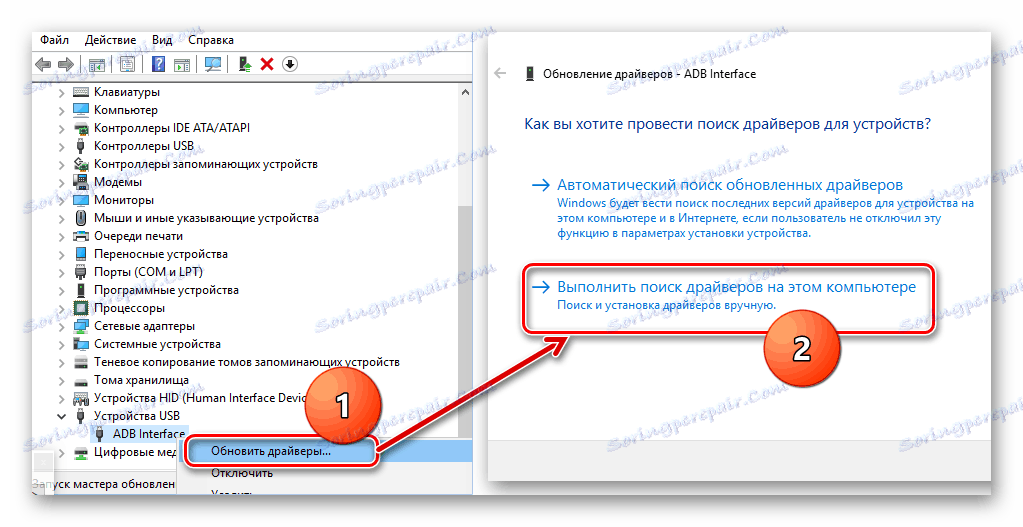
adb devices
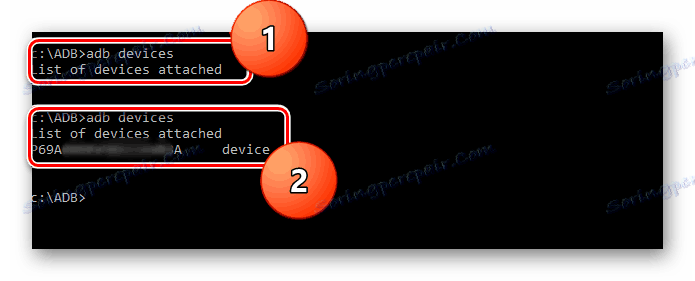
adb reboot bootloader
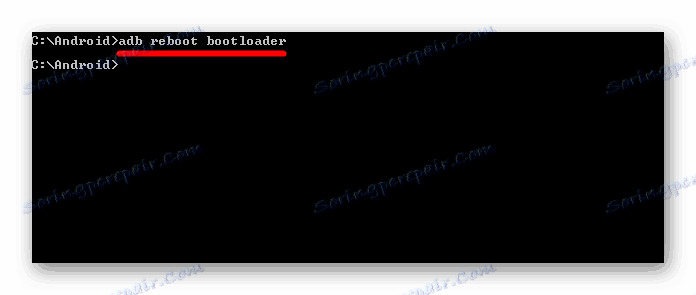
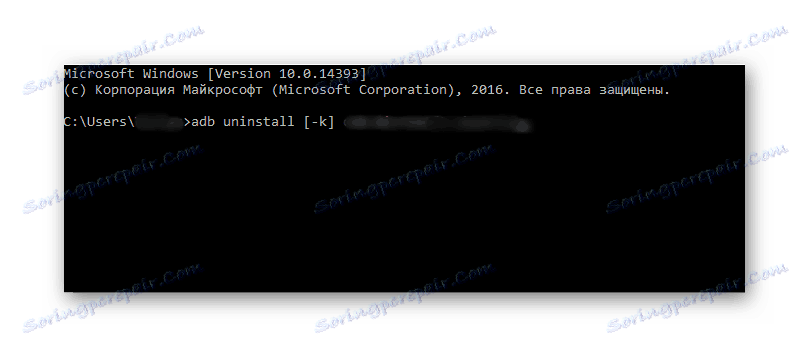
В много случаи принудителното премахване на виновника на проблема ви позволява да се отървете от него. Ако това не ви помогне, остава да използвате втория, третия или четвъртия метод от предишната част на статията.
заключение
"Неизвестен код за грешка 505" не е най-честият проблем в Play Store и операционната система Android като цяло. Вероятно поради тази причина не винаги е толкова лесно да се премахне. Всички методи, дискутирани в статията, с изключение на първата, изискват от потребителя определени умения и знания, които не притежават кой може само да влоши проблемната ситуация. Надяваме се, че тази статия ви е помогнала да намерите най-добрия начин за премахване на грешката, която разгледахме, и смартфонът Ви започна да работи стабилно и без провал.